win10软键盘怎么打开? win10屏幕键盘在哪里打开?
来源:IT科技日报网 时间:2023-05-22 11:21:08
win10软键盘怎么打开?

方法一、
1.按下“win+i”键打开设置,选择“轻松使用”;
2.接着点击左侧的“键盘”窗口;
3.在这里我们就可以打开屏幕键盘了;
4.当然了我们也可以通过“win+ctrl+o”键快速打开屏幕键盘。
方法二、
1.打开“设置”-“个性化”-“任务栏”,找到“打开或关闭系统图标”并打开;
2.找到“触摸键盘”将其打开;
3.可以看到任务栏出现“触摸键盘”图标;
4.点击即可打开触摸键盘/软键盘。
方法三、
1.进入到电脑菜单后,点击“windows轻松使用”;
2.接着选择“屏幕键盘”即可。
方法四、
1.在电脑键盘上同时按下组合键“Windows+R”;
2.在弹出的对话框中,输入“osk”后,点击“确定”即可。
方法五、
1.首先在电脑上打开控制面板,将右上角的查看方式改为“大图标”,然后选择“轻松使用设置中心”;
2.然后在“轻松使用设置中心”窗口里面,点击“启动屏幕键盘”选项即可。
方法六、
1.把鼠标移到下面的任务栏上面,点击右键;
2.在弹出的菜单上面,点击“显示触摸键盘按钮”选项;
3.点击“显示触摸键盘按钮”选项后,右下角出现了一个键盘的图标;
4.最后点击右下角的键盘图标,电脑软键盘就打开了。
win10屏幕键盘在哪里打开?
点击电脑左下方开始菜单打开设置
点击设置页面中的轻松使用选项
点击轻松使用菜单中的键盘选项
将使用屏幕键盘功能开启即可
-
 win10软键盘怎么打开? win10屏幕键盘在哪里打开? win10软键盘怎么打开?方法一、1 按下win+i键打开设置,选择轻松使用;2 接着点击左侧的键盘窗口;3 在这里
win10软键盘怎么打开? win10屏幕键盘在哪里打开? win10软键盘怎么打开?方法一、1 按下win+i键打开设置,选择轻松使用;2 接着点击左侧的键盘窗口;3 在这里 -
 打开涨停板是什么意思? 涨停板的股票怎么买进去? 打开涨停板是什么意思?打开涨停板是指股票涨停之后,股价又出现下跌的一种情况,这种情况主要是为了减少
打开涨停板是什么意思? 涨停板的股票怎么买进去? 打开涨停板是什么意思?打开涨停板是指股票涨停之后,股价又出现下跌的一种情况,这种情况主要是为了减少 -
 环球黑卡有什么用?环球很卡很神秘吗? 环球黑卡有什么用?环球很卡很神秘吗?精致的卡面,信封包装,蜡漆封口,环球黑卡对外界一直有一种神秘的
环球黑卡有什么用?环球很卡很神秘吗? 环球黑卡有什么用?环球很卡很神秘吗?精致的卡面,信封包装,蜡漆封口,环球黑卡对外界一直有一种神秘的 -
 谷氨酸钠与味精有什么区别 谷氨酸钠是致癌物质吗? 想必现在有很多小伙伴对于谷氨酸钠与味精有什么区别是什么方面的知识都比较想要了解,那么今天小好小编
谷氨酸钠与味精有什么区别 谷氨酸钠是致癌物质吗? 想必现在有很多小伙伴对于谷氨酸钠与味精有什么区别是什么方面的知识都比较想要了解,那么今天小好小编 -
 粘米的药用价值是什么?粘米是什么米? 粘米又称为黍子、黏米,其实就是一种粘性很大的米,糯米就是粘米的一种。粘米包括黄米也就是粘小米、糯
粘米的药用价值是什么?粘米是什么米? 粘米又称为黍子、黏米,其实就是一种粘性很大的米,糯米就是粘米的一种。粘米包括黄米也就是粘小米、糯 -
 比五号电池大的是几号?一号电池相当于几个五号电池? 比五号电池大的是几号?1、五号电池比七号电池大些。2、其实它们的大小很好区分,一般在它们的包装上就会
比五号电池大的是几号?一号电池相当于几个五号电池? 比五号电池大的是几号?1、五号电池比七号电池大些。2、其实它们的大小很好区分,一般在它们的包装上就会
-
 公司辞退员工补偿标准是什么样的?公司可以辞退员工的情形是什么? 一、公司辞退员工补偿标准是什么样的公司辞退员工补偿标准如下:根据《劳动法》第四十七条 经济补偿按劳动者在本单位工作的年限,每满一年
公司辞退员工补偿标准是什么样的?公司可以辞退员工的情形是什么? 一、公司辞退员工补偿标准是什么样的公司辞退员工补偿标准如下:根据《劳动法》第四十七条 经济补偿按劳动者在本单位工作的年限,每满一年 -
 员工开除法律规定有哪些条件?被开除是当场给工资吗? 一、员工开除法律规定有哪些条件员工开除法律规定有的条件如下:1 在试用期间被证明不符合录用条件的;2 严重违反用人单位的规章制度的;3 严
员工开除法律规定有哪些条件?被开除是当场给工资吗? 一、员工开除法律规定有哪些条件员工开除法律规定有的条件如下:1 在试用期间被证明不符合录用条件的;2 严重违反用人单位的规章制度的;3 严 -
 哪些条件可以辞退或开除员工?员工生病可以辞退吗? 一、哪些条件可以辞退或开除员工可以辞退或开除员工的条件如下:1 在试用期间被证明不符合录用条件的;2 严重违反用人单位的规章制度的;3 严
哪些条件可以辞退或开除员工?员工生病可以辞退吗? 一、哪些条件可以辞退或开除员工可以辞退或开除员工的条件如下:1 在试用期间被证明不符合录用条件的;2 严重违反用人单位的规章制度的;3 严 -
 公司辞退员工对赖在公司不走怎么办?辞退员工有补偿吗? 一、公司辞退员工对赖在公司不走怎么办用人单位经书面通知仍不离开的,可以报警;找法网提醒您,劳动者认为用人单位解除劳动关系的行为违法
公司辞退员工对赖在公司不走怎么办?辞退员工有补偿吗? 一、公司辞退员工对赖在公司不走怎么办用人单位经书面通知仍不离开的,可以报警;找法网提醒您,劳动者认为用人单位解除劳动关系的行为违法 -
 悍马的标志是什么样子的?悍马的标志是什么运动鞋? 悍马的标志是什么样子的?悍马的标志是HUMMER,悍马的英文大写字母。悍马品牌是美国通用公司旗下的品牌,
悍马的标志是什么样子的?悍马的标志是什么运动鞋? 悍马的标志是什么样子的?悍马的标志是HUMMER,悍马的英文大写字母。悍马品牌是美国通用公司旗下的品牌, -
 北交所权限开通门槛是什么?散户有开通北交所权限的必要吗? 北交所权限开通门槛是什么?北交所交易权限的开放主要分为两类:1、9月17日前,已经通过新三板交易权限的
北交所权限开通门槛是什么?散户有开通北交所权限的必要吗? 北交所权限开通门槛是什么?北交所交易权限的开放主要分为两类:1、9月17日前,已经通过新三板交易权限的 -
 复活节2023年是几月几日呢? 复活节的节日象征有哪些? 很多人或许没有听过复活节,也不知道复活节是干什么的,其实复活节是西方非常重要的一个节日,大部分国
复活节2023年是几月几日呢? 复活节的节日象征有哪些? 很多人或许没有听过复活节,也不知道复活节是干什么的,其实复活节是西方非常重要的一个节日,大部分国 -
 win10软键盘怎么打开? win10屏幕键盘在哪里打开? win10软键盘怎么打开?方法一、1 按下win+i键打开设置,选择轻松使用;2 接着点击左侧的键盘窗口;3 在这里
win10软键盘怎么打开? win10屏幕键盘在哪里打开? win10软键盘怎么打开?方法一、1 按下win+i键打开设置,选择轻松使用;2 接着点击左侧的键盘窗口;3 在这里 -
 辞退员工不支付补偿金的条件有哪些? 一、公司辞退员工对赖在公司不走怎么办用人单位经书面通知仍不离开的,可以报警;劳动者认为用人单位解除
辞退员工不支付补偿金的条件有哪些? 一、公司辞退员工对赖在公司不走怎么办用人单位经书面通知仍不离开的,可以报警;劳动者认为用人单位解除 -
 主力与散户的区别有哪些?散户线和主力线指标哪里看? 主力与散户的区别有哪些?1、在资金上的区别在资金上,散户的资金一般比较少,用几万,几十万做几只股票
主力与散户的区别有哪些?散户线和主力线指标哪里看? 主力与散户的区别有哪些?1、在资金上的区别在资金上,散户的资金一般比较少,用几万,几十万做几只股票 -
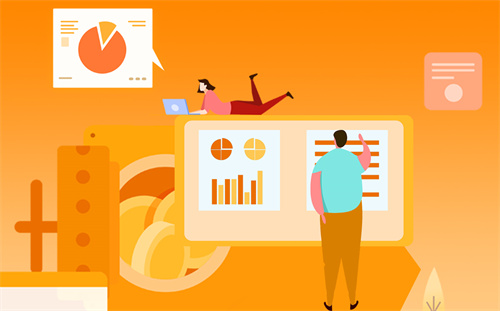 信用卡逾期过能办车贷吗?信用卡逾期多久会上征信? 信用卡逾期过能办车贷吗?不同的银行对于逾期多少次就不能贷款的规定是不一样的,通常情况下,个人征信报
信用卡逾期过能办车贷吗?信用卡逾期多久会上征信? 信用卡逾期过能办车贷吗?不同的银行对于逾期多少次就不能贷款的规定是不一样的,通常情况下,个人征信报 -
 CPU风扇转速多少正常?电脑cpu烧坏了会出现什么现象? CPU是电脑核心配件,也是电脑配件中发热量最大的硬件之一。CPU风扇散热强度往往关系着CPU的温度,很多用
CPU风扇转速多少正常?电脑cpu烧坏了会出现什么现象? CPU是电脑核心配件,也是电脑配件中发热量最大的硬件之一。CPU风扇散热强度往往关系着CPU的温度,很多用 -
 重庆房产税如何征收?重庆房产税征收标准是多少? 重庆房产税如何征收?重庆房产税依照房产原值一次减除10%至30%后的余值征收,从价计征的税率为1 2%,从租
重庆房产税如何征收?重庆房产税征收标准是多少? 重庆房产税如何征收?重庆房产税依照房产原值一次减除10%至30%后的余值征收,从价计征的税率为1 2%,从租 -
 Win10锁屏蓝屏怎么回事?Win10锁屏蓝屏解决办法有哪些? Win10锁屏蓝屏怎么回事?对于Win10锁屏出现蓝屏的现象小编也遇到过,对问题的根源也颇有研究,且听小编给
Win10锁屏蓝屏怎么回事?Win10锁屏蓝屏解决办法有哪些? Win10锁屏蓝屏怎么回事?对于Win10锁屏出现蓝屏的现象小编也遇到过,对问题的根源也颇有研究,且听小编给 -
 赡养费属于什么收入类型?赡养费从什么年龄计算? 赡养费属于什么收入类型?赡养费算转移性收入。转移性收入包括离退休金、价格补贴、赡养收入、赠送收入、
赡养费属于什么收入类型?赡养费从什么年龄计算? 赡养费属于什么收入类型?赡养费算转移性收入。转移性收入包括离退休金、价格补贴、赡养收入、赠送收入、 -
 青海大剧院城市艺术空间向市民开放 5月21日,青海大剧院剧·西宁城市艺术空间开业仪式在青海大剧院举行,这也标志着由青海大剧院倾力打造、青
青海大剧院城市艺术空间向市民开放 5月21日,青海大剧院剧·西宁城市艺术空间开业仪式在青海大剧院举行,这也标志着由青海大剧院倾力打造、青 -
 退休后医保没交够年限的怎么办?50岁退休补缴12万医保值不值? 退休后医保没交够年限的怎么办【1】用户可以在退休的时候按照规定一次性缴纳剩余年限的医疗保险费用,从
退休后医保没交够年限的怎么办?50岁退休补缴12万医保值不值? 退休后医保没交够年限的怎么办【1】用户可以在退休的时候按照规定一次性缴纳剩余年限的医疗保险费用,从 -
 公共租赁住房管理办法第八条有什么内容?廉租房的申请材料都有哪些? 根据《公共租赁住房管理办法》第七条第一款的规定,申请廉租房要符合的基本条件如下:1、在本地无住房或
公共租赁住房管理办法第八条有什么内容?廉租房的申请材料都有哪些? 根据《公共租赁住房管理办法》第七条第一款的规定,申请廉租房要符合的基本条件如下:1、在本地无住房或 -
 世界看热讯:三驾马车是什么意思网络用语-三驾马车是什么意思 1、三驾马车原意是指三匹马拉一辆车。2、中国古代以拉车的马匹的多少来区分地位,所谓“三驾马车”,不是说
世界看热讯:三驾马车是什么意思网络用语-三驾马车是什么意思 1、三驾马车原意是指三匹马拉一辆车。2、中国古代以拉车的马匹的多少来区分地位,所谓“三驾马车”,不是说 -
 Android 14系统将使屏幕录像功能更有利于保护隐私 Android 14测试版已经可用于一些智能手机,Google最近推送了第二个测试版更新,因此人们有时间预览Goog
Android 14系统将使屏幕录像功能更有利于保护隐私 Android 14测试版已经可用于一些智能手机,Google最近推送了第二个测试版更新,因此人们有时间预览Goog - 热熔胶枪怎么用才正确 使用热熔胶要注意什么? 一、热熔胶枪怎么用才正确1、一般热熔胶枪会配备支架,在使用胶枪前我们需将支架安装在胶枪前面的两个孔
-
 醉驾行为就一定要起诉吗?醉驾请律师能争取缓刑吗? 醉驾行为就一定要起诉吗?如果当事人出现醉驾行为的时候,有出现轻微交通事故的,那么就会构成犯罪,在这
醉驾行为就一定要起诉吗?醉驾请律师能争取缓刑吗? 醉驾行为就一定要起诉吗?如果当事人出现醉驾行为的时候,有出现轻微交通事故的,那么就会构成犯罪,在这 -
 如何算是构成肇事逃逸罪?肇事逃逸立案的条件是什么? 如何算是构成肇事逃逸罪?交通肇事逃逸是指机动车驾驶员在发生交通事故的同时,擅自逃离事故现场,使交通
如何算是构成肇事逃逸罪?肇事逃逸立案的条件是什么? 如何算是构成肇事逃逸罪?交通肇事逃逸是指机动车驾驶员在发生交通事故的同时,擅自逃离事故现场,使交通 -
 何赛飞与她老公是如何认识的?何赛飞是越剧哪个流派? 何赛飞与她老公是如何认识的?1983年何赛飞与杨楠相恋。1988年除夕夜,25岁的何赛飞与大她7岁的杨楠结婚
何赛飞与她老公是如何认识的?何赛飞是越剧哪个流派? 何赛飞与她老公是如何认识的?1983年何赛飞与杨楠相恋。1988年除夕夜,25岁的何赛飞与大她7岁的杨楠结婚 -
 联想G47020078什么时候上市的?联想g4702007配置明细 你好,联想g470 20078笔记本电脑于2011年03月上市。处理器采用了最新升级的Intel酷睿i3-2350M处理器,
联想G47020078什么时候上市的?联想g4702007配置明细 你好,联想g470 20078笔记本电脑于2011年03月上市。处理器采用了最新升级的Intel酷睿i3-2350M处理器, -
 余额宝开通怎么操作?如何关闭余额宝? 余额宝开通怎么操作?余额宝可以在支付宝APP上打开,打开过程是:1 登录支付宝应用,输入后点击我的;2 进
余额宝开通怎么操作?如何关闭余额宝? 余额宝开通怎么操作?余额宝可以在支付宝APP上打开,打开过程是:1 登录支付宝应用,输入后点击我的;2 进 -
 焦点关注:三亚水产苗种南繁生态产业园试运营 5月19日中午,在建成试运营的三亚水产苗种南繁生态产业园(以下简称产业园)里,44只条纹斑竹鲨正在隔离养
焦点关注:三亚水产苗种南繁生态产业园试运营 5月19日中午,在建成试运营的三亚水产苗种南繁生态产业园(以下简称产业园)里,44只条纹斑竹鲨正在隔离养 -
 外资纷纷抢滩武汉 投资新能源与智能网联汽车项目 微资讯 5月19日,武汉经开区与亚马逊云科技签署合作协议,亚马逊云科技新能源与智能网联汽车数字化赋能中心落户武
外资纷纷抢滩武汉 投资新能源与智能网联汽车项目 微资讯 5月19日,武汉经开区与亚马逊云科技签署合作协议,亚马逊云科技新能源与智能网联汽车数字化赋能中心落户武 -
 Castleman病 一、基本信息概述:Castleman病(Castlemandisease,CD)又称巨大淋巴结病或血管滤泡性淋巴结增生症。是一
Castleman病 一、基本信息概述:Castleman病(Castlemandisease,CD)又称巨大淋巴结病或血管滤泡性淋巴结增生症。是一 -
 地方风采丨象山特色民宿花样微改造,开启新度假时光 山之野,海之边,宁波象山自由浪漫的度假生活令人心生向往。依山靠海的资源禀赋,让象山的民宿产业蒸蒸日上。围绕长三角滨海度假旅游重要吸引
地方风采丨象山特色民宿花样微改造,开启新度假时光 山之野,海之边,宁波象山自由浪漫的度假生活令人心生向往。依山靠海的资源禀赋,让象山的民宿产业蒸蒸日上。围绕长三角滨海度假旅游重要吸引 -
 公司在辞退员工的同时一般应该立即发放工资的吗? 一、哪些条件可以辞退或开除员工可以辞退或开除员工的条件如下:1 在试用期间被证明不符合录用条件的;2
公司在辞退员工的同时一般应该立即发放工资的吗? 一、哪些条件可以辞退或开除员工可以辞退或开除员工的条件如下:1 在试用期间被证明不符合录用条件的;2 -
 个人几套房才交房产税?房产税要交一辈子吗? 个人几套房才交房产税首套房首套房就要征收房产税。根据房产税的定义来看,房产税就是以房产作为征收对
个人几套房才交房产税?房产税要交一辈子吗? 个人几套房才交房产税首套房首套房就要征收房产税。根据房产税的定义来看,房产税就是以房产作为征收对 -
 dnf称号宝珠有哪些 110版本附魔称号的宝珠哪个好? dnf称号宝珠有哪些 110版本附魔称号的宝珠哪个好?1、史莱姆王的宝珠;2、地狱哥布林直升机的宝珠;3、卡
dnf称号宝珠有哪些 110版本附魔称号的宝珠哪个好? dnf称号宝珠有哪些 110版本附魔称号的宝珠哪个好?1、史莱姆王的宝珠;2、地狱哥布林直升机的宝珠;3、卡 -
 微速讯:今年湖北已批准建设用地6.46万亩 同比增长26.3% 湖北日报讯(记者刘胜、通讯员唐玥)5月19日,从省自然资源厅获悉,今年以来,我省已批准建设用地6 46万亩
微速讯:今年湖北已批准建设用地6.46万亩 同比增长26.3% 湖北日报讯(记者刘胜、通讯员唐玥)5月19日,从省自然资源厅获悉,今年以来,我省已批准建设用地6 46万亩 -
 如何自测是否得了脑梗?脑梗塞会立即死亡吗? 一般在家里如何才能发现自己是否得了脑梗即脑梗死,或者是有脑梗死的前兆,要是发现这些问题要立即拨打1
如何自测是否得了脑梗?脑梗塞会立即死亡吗? 一般在家里如何才能发现自己是否得了脑梗即脑梗死,或者是有脑梗死的前兆,要是发现这些问题要立即拨打1 -
 美联储加息会结束吗?人民币序号有什么功能? 相信目前很多小伙伴对于理财都比较感兴趣,那么小搜今天在网上也是收集了一些与理财相关的信息来分享给
美联储加息会结束吗?人民币序号有什么功能? 相信目前很多小伙伴对于理财都比较感兴趣,那么小搜今天在网上也是收集了一些与理财相关的信息来分享给 -
 如何自测是否得了脑梗?脑梗塞会立即死亡吗? 一般在家里如何才能发现自己是否得了脑梗即脑梗死,或者是有脑梗死的前兆,要是发现这些问题要立即拨打1
如何自测是否得了脑梗?脑梗塞会立即死亡吗? 一般在家里如何才能发现自己是否得了脑梗即脑梗死,或者是有脑梗死的前兆,要是发现这些问题要立即拨打1 - 厕所按压式冲水阀漏水怎么修 如何选购厕所冲水阀? 一、厕所按压式冲水阀漏水怎么修1、先关进水阀门关闭,确保不会进水后将内部存水都排空,确保内部没有水
-
 创业板开板时间是什么?创业板涨停限制新规定介绍 创业板,也就是我们熟知的二板市场,是很多中小型企业的福音。因为很多没有办法在主板上市的企业可以退
创业板开板时间是什么?创业板涨停限制新规定介绍 创业板,也就是我们熟知的二板市场,是很多中小型企业的福音。因为很多没有办法在主板上市的企业可以退 -
 何赛飞是谁?何赛飞丈夫是谁? 何赛飞是谁?何赛飞,1963年4月11日出生于浙江省舟山市岱山县,中国内地女演员、国家一级演员、越剧表演
何赛飞是谁?何赛飞丈夫是谁? 何赛飞是谁?何赛飞,1963年4月11日出生于浙江省舟山市岱山县,中国内地女演员、国家一级演员、越剧表演 -
 分期乐结清证明怎么开?分期乐购物额度怎么套出来? 分期乐结清证明怎么开?分期乐结清证明需要拨打分期乐客服电话申请开具的。用户可以直接拨打分期乐客服电
分期乐结清证明怎么开?分期乐购物额度怎么套出来? 分期乐结清证明怎么开?分期乐结清证明需要拨打分期乐客服电话申请开具的。用户可以直接拨打分期乐客服电 -
 全球信息:三亚传媒影视集团组织开展主题党日活动 5月21日上午,三亚河畔,水清岸绿,鹭鸟翱翔,犹如一幅迷人的画卷,当天,三亚传媒影视集团组织党员利用周
全球信息:三亚传媒影视集团组织开展主题党日活动 5月21日上午,三亚河畔,水清岸绿,鹭鸟翱翔,犹如一幅迷人的画卷,当天,三亚传媒影视集团组织党员利用周 -
 重庆房产税如何征收?重庆房产税征收税率是多少? 重庆房产税如何征收?重庆房产税依照房产原值一次减除10%至30%后的余值征收,从价计征的税率为1 2%,从租
重庆房产税如何征收?重庆房产税征收税率是多少? 重庆房产税如何征收?重庆房产税依照房产原值一次减除10%至30%后的余值征收,从价计征的税率为1 2%,从租 -
 教育有哪些经济功能?应试教育和素质教育的本质区别? 教育是一种社会制度,它不仅仅是为了传授知识和技能,还具有重要的经济功能。那么,教育有哪些经济功能?
教育有哪些经济功能?应试教育和素质教育的本质区别? 教育是一种社会制度,它不仅仅是为了传授知识和技能,还具有重要的经济功能。那么,教育有哪些经济功能? -
 特种存款是什么意思?特种整存整取和普通的区别? 相信目前很多小伙伴对于理财都比较感兴趣,那么小搜今天在网上也是收集了一些与理财相关的信息来分享给
特种存款是什么意思?特种整存整取和普通的区别? 相信目前很多小伙伴对于理财都比较感兴趣,那么小搜今天在网上也是收集了一些与理财相关的信息来分享给 -
 天天头条:里约奥运会中国拿多少金牌/. 26枚里约奥运会中国拿了26枚金牌,18枚银牌,26枚铜牌,共70枚奖牌
天天头条:里约奥运会中国拿多少金牌/. 26枚里约奥运会中国拿了26枚金牌,18枚银牌,26枚铜牌,共70枚奖牌 -
 打开涨停板是什么意思? 涨停板的股票怎么买进去? 打开涨停板是什么意思?打开涨停板是指股票涨停之后,股价又出现下跌的一种情况,这种情况主要是为了减少
打开涨停板是什么意思? 涨停板的股票怎么买进去? 打开涨停板是什么意思?打开涨停板是指股票涨停之后,股价又出现下跌的一种情况,这种情况主要是为了减少 -
 被公司辞退需要写离职申请吗怎么写?被辞退怎么领取失业金? 一、被公司辞退需要写离职申请吗怎么写被辞退不需要写离职申请。根据劳动法的规定,公司和员工协商一致,可以解除劳动合同。解除劳动合同的
被公司辞退需要写离职申请吗怎么写?被辞退怎么领取失业金? 一、被公司辞退需要写离职申请吗怎么写被辞退不需要写离职申请。根据劳动法的规定,公司和员工协商一致,可以解除劳动合同。解除劳动合同的 -
 百万意外险的特点有哪些?百万意外险赔偿标准是什么? 百万意外险的特点有哪些呢?1、意外保险起到了很好的杠杆作用,这种产品通常可以用很少的钱得到更大的保
百万意外险的特点有哪些?百万意外险赔偿标准是什么? 百万意外险的特点有哪些呢?1、意外保险起到了很好的杠杆作用,这种产品通常可以用很少的钱得到更大的保 -
 财务指标分析的局限性有什么表现?上市公司有哪些财务指标分析的局限性? 上市公司有哪些财务指标分析的局限性?财务指标分析的局限性有什么表现?(一)财务指标分析的主观局限性
财务指标分析的局限性有什么表现?上市公司有哪些财务指标分析的局限性? 上市公司有哪些财务指标分析的局限性?财务指标分析的局限性有什么表现?(一)财务指标分析的主观局限性
热门资讯
-
 MIT研究人员发现40赫兹的振动可减轻阿尔茨海默病的症状 麻省理工学院的研究人员发现,利用...
MIT研究人员发现40赫兹的振动可减轻阿尔茨海默病的症状 麻省理工学院的研究人员发现,利用... -
 地方风采丨象山特色民宿花样微改造,开启新度假时光 山之野,海之边,宁波象山自由浪漫的...
地方风采丨象山特色民宿花样微改造,开启新度假时光 山之野,海之边,宁波象山自由浪漫的... -
 领先的动力学实验可帮助揭开地球内部的秘密 科学家们通过在两倍于以前的压力下...
领先的动力学实验可帮助揭开地球内部的秘密 科学家们通过在两倍于以前的压力下... -
 麦田上海总部盛大开业 大咖齐聚共鉴行业未来 新美业时代,如何杀出红海破局发展...
麦田上海总部盛大开业 大咖齐聚共鉴行业未来 新美业时代,如何杀出红海破局发展...
观察
图片新闻
-
 三亚崖州中心渔港水产品交易中心6月试营业 海钓游玩体验、海鲜美食盛宴、海洋...
三亚崖州中心渔港水产品交易中心6月试营业 海钓游玩体验、海鲜美食盛宴、海洋... -
 三亚婚庆旅游产业服务云平台上线 全球今头条 5月20日,正值“519中国旅游日”活...
三亚婚庆旅游产业服务云平台上线 全球今头条 5月20日,正值“519中国旅游日”活... -
 焦点关注:三亚水产苗种南繁生态产业园试运营 5月19日中午,在建成试运营的三亚...
焦点关注:三亚水产苗种南繁生态产业园试运营 5月19日中午,在建成试运营的三亚... -
 我国南海发现两处古代沉船 精彩看点 国家文物局、海南省人民政府等21日...
我国南海发现两处古代沉船 精彩看点 国家文物局、海南省人民政府等21日...
精彩新闻
-
 公司融资上市的风险有哪些?创业公司融资方式是什么? 创业公司融资方式是什么?1、第一...
公司融资上市的风险有哪些?创业公司融资方式是什么? 创业公司融资方式是什么?1、第一... -
 知识产权日宣传标志有什么意义?知识产权日的活动有哪些呢? 知识产权一般指智慧财产权,其中包...
知识产权日宣传标志有什么意义?知识产权日的活动有哪些呢? 知识产权一般指智慧财产权,其中包... -
 单方面解除劳动合同赔偿金规定是什么? 一、单方面解除劳动合同赔偿金规定...
单方面解除劳动合同赔偿金规定是什么? 一、单方面解除劳动合同赔偿金规定... -
 苹果的M3 Pro基础版只有效率核心的增加 以改善下一代iPad Pro的散热表现 M3 Pro将是苹果更强大的定制芯片...
苹果的M3 Pro基础版只有效率核心的增加 以改善下一代iPad Pro的散热表现 M3 Pro将是苹果更强大的定制芯片... -
 冰凌花是保护植物吗?冰凌花在哪里生长? 冰凌花是保护植物吗冰棱花是保护植...
冰凌花是保护植物吗?冰凌花在哪里生长? 冰凌花是保护植物吗冰棱花是保护植... -
 申请组合贷款要注意什么?组合贷款真的划算吗? 组合贷款指的什么?组合贷款指的就...
申请组合贷款要注意什么?组合贷款真的划算吗? 组合贷款指的什么?组合贷款指的就... -
 50岁中风后还能活几年?中风是什么原因引起的? 50岁中风以后还能活几年,需要根据...
50岁中风后还能活几年?中风是什么原因引起的? 50岁中风以后还能活几年,需要根据... -
 小米Civi 3手机官宣采用「双生双色」
IT之家5月22日消息,小米手机官方...
小米Civi 3手机官宣采用「双生双色」
IT之家5月22日消息,小米手机官方... -
 你知道复活节的意思是什么吗? 复活节的象征是什么? 很多人或许没有听过复活节,也不知...
你知道复活节的意思是什么吗? 复活节的象征是什么? 很多人或许没有听过复活节,也不知... -
 火影忍者小樱vs蝎是第几集?火影小樱最后嫁给了谁? 火影忍者小樱vs蝎是第几集?火影忍...
火影忍者小樱vs蝎是第几集?火影小樱最后嫁给了谁? 火影忍者小樱vs蝎是第几集?火影忍... -
 卸妆油的工作原理具体是什么?卸妆油的正确使用方法是什么? 卸妆油的工作原理具体是什么?以油...
卸妆油的工作原理具体是什么?卸妆油的正确使用方法是什么? 卸妆油的工作原理具体是什么?以油... -
 信用卡分期怎么办理提前还款?信用卡逾期利息可以减免吗? 信用卡分期怎么办理提前还款如果您...
信用卡分期怎么办理提前还款?信用卡逾期利息可以减免吗? 信用卡分期怎么办理提前还款如果您... -
 笔记本电脑开机蓝屏怎么解决? 笔记本开机后一直进入不了系统怎么办? 笔记本电脑开机蓝屏怎么解决?方法...
笔记本电脑开机蓝屏怎么解决? 笔记本开机后一直进入不了系统怎么办? 笔记本电脑开机蓝屏怎么解决?方法... -
 车厘子一年开几次花?车厘子是凉性还是热性? 车厘子一年开几次花?车厘子1年开1...
车厘子一年开几次花?车厘子是凉性还是热性? 车厘子一年开几次花?车厘子1年开1... - 矿物质电缆是什么意思 矿物质电缆的特点? 矿物质电缆是什么意思矿物质电缆,...
-
 知假买假能否获得惩罚性赔偿? 知假买假能否获得惩罚性赔偿?河南...
知假买假能否获得惩罚性赔偿? 知假买假能否获得惩罚性赔偿?河南... -
 开通融资融券的条件是什么?融资融券有什么技巧? 开通融资融券的条件是什么?开通融...
开通融资融券的条件是什么?融资融券有什么技巧? 开通融资融券的条件是什么?开通融... -
 网络谣言侵犯他人的权利是名誉权吗?网络谣言怎么处理? 一、网络谣言侵犯他人的什么权利网...
网络谣言侵犯他人的权利是名誉权吗?网络谣言怎么处理? 一、网络谣言侵犯他人的什么权利网... -
 缩表是什么意思?美联储缩表是利好还是利空? 相信目前很多小伙伴对于理财都比较...
缩表是什么意思?美联储缩表是利好还是利空? 相信目前很多小伙伴对于理财都比较... -
 业绩比较基准是什么意思?业绩比较基准可靠吗? 相信目前很多小伙伴对于理财都比较...
业绩比较基准是什么意思?业绩比较基准可靠吗? 相信目前很多小伙伴对于理财都比较... -
 如何查看笔记本电脑型号及配置? 联想电脑型号怎么看? 如何查看笔记本电脑型号及配置?方...
如何查看笔记本电脑型号及配置? 联想电脑型号怎么看? 如何查看笔记本电脑型号及配置?方... -
 网上买火车票退票怎么退?退票程序是什么? 网上买火车票退票怎么退?如果乘客...
网上买火车票退票怎么退?退票程序是什么? 网上买火车票退票怎么退?如果乘客... -
 逾期超3个月会被刑事起诉吗?信用卡逾期多久可以停息挂账? 逾期超3个月会被刑事起诉吗?信用卡...
逾期超3个月会被刑事起诉吗?信用卡逾期多久可以停息挂账? 逾期超3个月会被刑事起诉吗?信用卡... -
 公司融资的办理流程是怎么样的?公司申请融资的方式有哪些? 公司申请融资的方式有哪些?(一)...
公司融资的办理流程是怎么样的?公司申请融资的方式有哪些? 公司申请融资的方式有哪些?(一)... -
 通辽特产有什么?通辽是哪个省的城市? 通辽特产有什么?库伦荞麦(库伦旗)...
通辽特产有什么?通辽是哪个省的城市? 通辽特产有什么?库伦荞麦(库伦旗)... -
 期权有投票权吗?期权有分红权吗? 1 期权没有分红,没有投票权:因为...
期权有投票权吗?期权有分红权吗? 1 期权没有分红,没有投票权:因为... -
 50岁买养老金怎么买? 10元纪念币可以去银行换钱吗? 50岁买养老金怎么买?50岁买养老金...
50岁买养老金怎么买? 10元纪念币可以去银行换钱吗? 50岁买养老金怎么买?50岁买养老金... -
 打印遗嘱的有效要件 打印遗嘱的有效要件河南郑港律师事...
打印遗嘱的有效要件 打印遗嘱的有效要件河南郑港律师事... -
 车厘子和樱桃有什么区别?车厘子是什么季节的水果? 车厘子和樱桃有什么区别?车厘子和...
车厘子和樱桃有什么区别?车厘子是什么季节的水果? 车厘子和樱桃有什么区别?车厘子和... -
 环球热点评!江苏徐州:“漂流+”激起“富民水花”,夏季“清凉经济”日渐红火 本报记者杨波通讯员鹿洋洋经历过了...
环球热点评!江苏徐州:“漂流+”激起“富民水花”,夏季“清凉经济”日渐红火 本报记者杨波通讯员鹿洋洋经历过了... -
 青苹果与红苹果区别是什么?青怡苹果与普通苹果的差别? 青苹果与红苹果区别是什么?青苹果...
青苹果与红苹果区别是什么?青怡苹果与普通苹果的差别? 青苹果与红苹果区别是什么?青苹果... -
 巨蟹座与天秤座在一起 不吵不闹相互陪伴幸福指数超高? 白羊座与处女座白羊座是执着的星座...
巨蟹座与天秤座在一起 不吵不闹相互陪伴幸福指数超高? 白羊座与处女座白羊座是执着的星座... -
 我国南海发现两处古代沉船 精彩看点 国家文物局、海南省人民政府等21日...
我国南海发现两处古代沉船 精彩看点 国家文物局、海南省人民政府等21日... -
 军衔等级肩章介绍(军衔等级肩章标志) 军衔等级肩章介绍(军衔等级肩章标...
军衔等级肩章介绍(军衔等级肩章标志) 军衔等级肩章介绍(军衔等级肩章标... -
 20万逾期了一年利息有多少?信用卡逾期一万元利息多少? 20万逾期了一年利息有多少?信用卡...
20万逾期了一年利息有多少?信用卡逾期一万元利息多少? 20万逾期了一年利息有多少?信用卡... -
 初一的主课有哪些?初一有几门学科? 初一是中学的开始,对于初中生来说...
初一的主课有哪些?初一有几门学科? 初一是中学的开始,对于初中生来说... -
 Android 14系统将使屏幕录像功能更有利于保护隐私 Android 14测试版已经可用于一些...
Android 14系统将使屏幕录像功能更有利于保护隐私 Android 14测试版已经可用于一些... -
 你知道农历闰二月有什么讲究吗?农历闰二月有什么规律? 根据中国传统历法来看,春节、龙头...
你知道农历闰二月有什么讲究吗?农历闰二月有什么规律? 根据中国传统历法来看,春节、龙头... -
 高位放量滞涨意味着什么?放量滞涨是出货还是洗盘? 高位放量滞涨意味着多空双方的分歧...
高位放量滞涨意味着什么?放量滞涨是出货还是洗盘? 高位放量滞涨意味着多空双方的分歧... -
 焦点信息:金陵体育:金陵体育杭州亚运会竞赛视频系统服务项目没有AI裁判系统 每经AI快讯,有投资者在投资者互动...
焦点信息:金陵体育:金陵体育杭州亚运会竞赛视频系统服务项目没有AI裁判系统 每经AI快讯,有投资者在投资者互动... -
 618满300减50什么时候开始?有什么优惠活动? 天天观焦点 今年天猫618跨店满减额度是满300减...
618满300减50什么时候开始?有什么优惠活动? 天天观焦点 今年天猫618跨店满减额度是满300减... -
 b股如何开户?a股和b股的区别主要体现在哪些方面? b股如何开户?首先找一家可以开b股...
b股如何开户?a股和b股的区别主要体现在哪些方面? b股如何开户?首先找一家可以开b股... -
 为什么卸妆油遇水变成白色?卸妆油和卸妆水哪个好用对皮肤好? 为什么卸妆油遇水变成白色?乳化了...
为什么卸妆油遇水变成白色?卸妆油和卸妆水哪个好用对皮肤好? 为什么卸妆油遇水变成白色?乳化了... -
 公司摘牌是什么意思?公司摘牌是好还是坏?上市公司摘牌意味什么? 公司摘牌是什么意思?摘牌即指个股...
公司摘牌是什么意思?公司摘牌是好还是坏?上市公司摘牌意味什么? 公司摘牌是什么意思?摘牌即指个股... -
 共同饮酒造成损害谁之责 共同饮酒造成损害谁之责河南郑港律...
共同饮酒造成损害谁之责 共同饮酒造成损害谁之责河南郑港律... -
 焦点快报!国内首款CTB电池车身一体化小型电车 江淮钇为3开售:9.79万起 国内首款CTB电池车身一体化小型电...
焦点快报!国内首款CTB电池车身一体化小型电车 江淮钇为3开售:9.79万起 国内首款CTB电池车身一体化小型电... -
 上市公司有哪些类型?如何对上市公司进行估值? 上市公司有哪些类型?(一)股票型...
上市公司有哪些类型?如何对上市公司进行估值? 上市公司有哪些类型?(一)股票型... -
 放量滞涨说明什么?放量滞涨是出货还是洗盘? 放量滞涨说明什么?一、高量滞涨所...
放量滞涨说明什么?放量滞涨是出货还是洗盘? 放量滞涨说明什么?一、高量滞涨所... -
 丝瓜水哪个牌子好?自己家种的丝瓜水可以直接擦脸吗? 丝瓜水哪个牌子好?韩伊丝瓜水适用...
丝瓜水哪个牌子好?自己家种的丝瓜水可以直接擦脸吗? 丝瓜水哪个牌子好?韩伊丝瓜水适用... - 500升冰箱功率多少瓦 冰箱如何选择? 500升冰箱功率多少瓦:要冰箱的型号...